Muesca de la cámara Samsung Galaxy S10E - Cómo ocultar
En los modelos Samsung Galaxy S10, la cámara frontal se coloca debajo de la pantalla en forma de muesca en la esquina. Sin embargo, es menos intrusivo que las barras más grandes del modelo anterior. La mayoría de la gente todavía se queja con razón de la desagradable muesca. Sin embargo, hay dos formas de ocultarlo. En este artículo, le mostraremos cómo puede ocultar la muesca de la cámara del Samsung Galaxy S10E.
Barra negra
La 'oficial' La forma de ocultar la muesca negra es activando una barra negra en la parte superior que oculta la muesca. Para activar esta barra. Primero, debe abrir la aplicación Configuración en su teléfono. Vaya a la sección Pantalla de su aplicación.
Toque la opción Aplicaciones de pantalla completa y luego verá una lista de todas las aplicaciones en su teléfono. En la esquina superior derecha, también encontrará tres puntos. Tienes que tocarlos y hacer clic en la opción Configuración avanzada.
Aquí verá otra opción. Lo etiquetan como ocultando la muesca de la cámara frontal. ¡No se preocupe, esto no afectará en lo más mínimo el funcionamiento de su cámara! Solo oculta la muesca visible.
Pantalla de inicio especializada
La forma menos oficial de ocultar la muesca de la cámara es configurar una pantalla de inicio con un fondo de pantalla que la oculte. Esto solo ocultará la muesca cuando esté mirando su bloqueo o pantalla de inicio. Pero puede ser una forma divertida de ocultar la desagradable muesca.
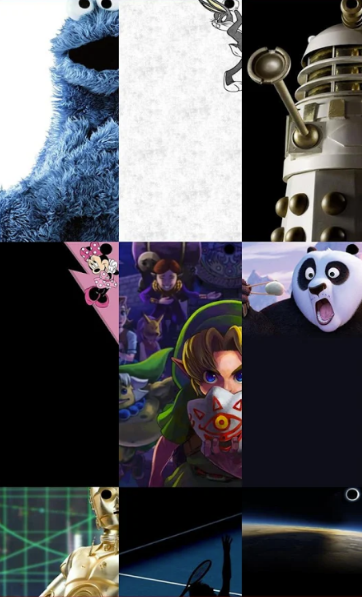
Hay muchas fuentes para este tipo de imagen de fondo. Una de las mejores es una aplicación llamada Hidey Hole . Eso es desarrollado por Chainfire. Esta aplicación proporciona fondos diseñados específicamente para ocultar la muesca de la cámara en los dispositivos Galaxy S10. ¡Puedes usarlo para encontrar un fondo que te guste y quieras aplicar a tu teléfono!
Conclusión
Espero que te guste este artículo para ocultar la muesca de la cámara del Galaxy S10E. Danos tu opinion. Además, si tienen más problemas y consultas relacionadas con este artículo. Entonces háganoslo saber en la sección de comentarios a continuación. Nos pondremos en contacto con usted en breve.
¡Qué tengas un lindo día!
Ver también: ¿Cómo hacer un paisaje de una página en Word?








